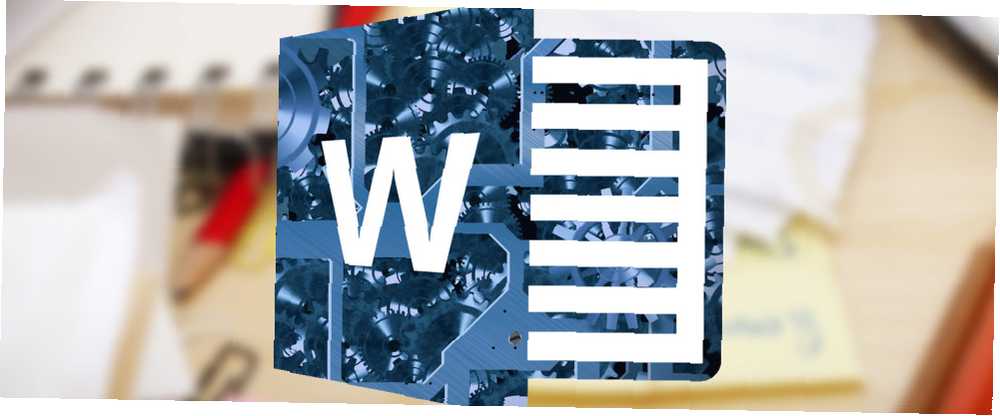
Edmund Richardson
0
4987
13
Istnieje wiele znaków specjalnych i symboli rutynowo używanych w dokumentach. Klawiatury nie mają wystarczającej ilości miejsca, aby pomieścić je wszystkie.
Microsoft Word pomaga, ponieważ wykorzystuje kod znaków numerycznych o nazwie ASCII. Możesz użyć Alt klawisz z określonymi kodami numerycznymi, aby wstawić dowolny ze 128 kodów ASCII do dokumentu. Możesz także przejść bezpośrednio do okna dialogowego Symbole z menu Wstaw.
Ale jeśli wielokrotnie użyjesz symbolu, sensowne jest utworzenie dla niego stałego przycisku. Dodaj go do paska narzędzi Szybki dostęp Jak dostosować pasek narzędzi MS Office 2010 Szybki dostęp Jak dostosować pasek narzędzi MS Office 2010 Pasek szybkiego dostępu Pasek narzędzi Szybki dostęp jest częścią MS Office od wersji 2003, ale jest na pierwszym planie od czasu wprowadzenia MS Office 2007 i bardziej widocznego w MS Office… w lewym górnym rogu, masz skrót do produktywności Microsoft Word. Nie pozwól, aby zaawansowana funkcja korzystania z makr Cię zniechęciła. Proces jest prosty. Wszystko, co musisz zrobić, to użyć rejestratora makr.
Nagraj makro
Zacznij od Deweloper zakładka na wstążce. Oto jak go wyświetlić, jeśli go nie widzisz:
Iść do Plik> Opcje> Dostosuj wstążkę. Na liście kart głównych zaznacz Deweloper aby pokazać to na Wstążce. Kliknij OK. Następnie przejdź do Wstążka> karta Deweloper> Grupa kodów> Makra.
Na karcie Deweloper w tej samej grupie kodów kliknij przycisk Record Macro.
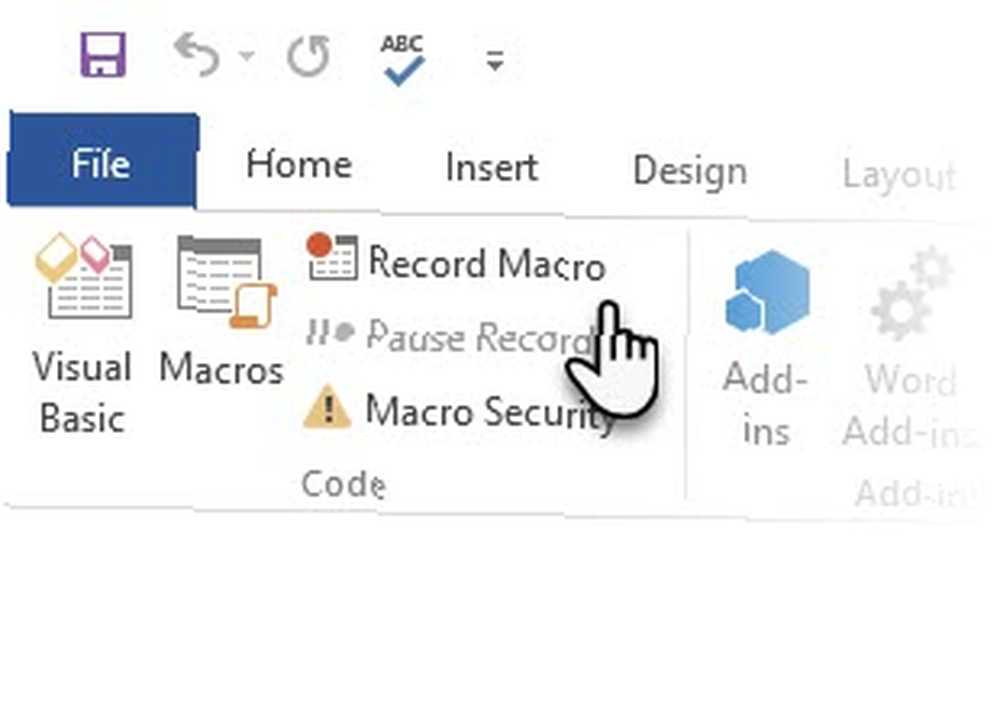
Wpisz opisową nazwę skrótu symbolu, którego zamierzasz używać (np. Chcę użyć przycisku pojedynczego kliknięcia dla “Prawo autorskie” symbol). Wybierz opcję dla Przycisk ponieważ potrzebujesz skrótu jednym kliknięciem na pasku szybkiego dostępu. Przechowuj makro w szablonie Normalny (normal.dot).
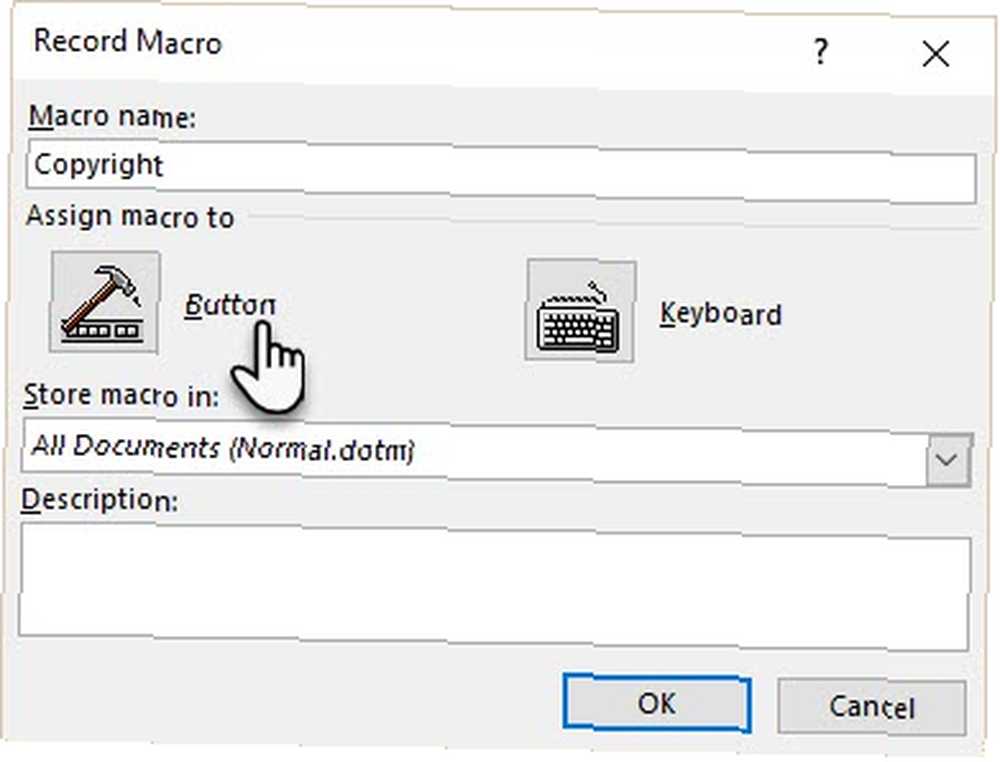
Zostanie otwarty panel dostosowywania wstążki. Wybierz makro, które właśnie zacząłeś tworzyć. Kliknij Dodaj aby przenieść go na pasek narzędzi szybkiego dostępu.
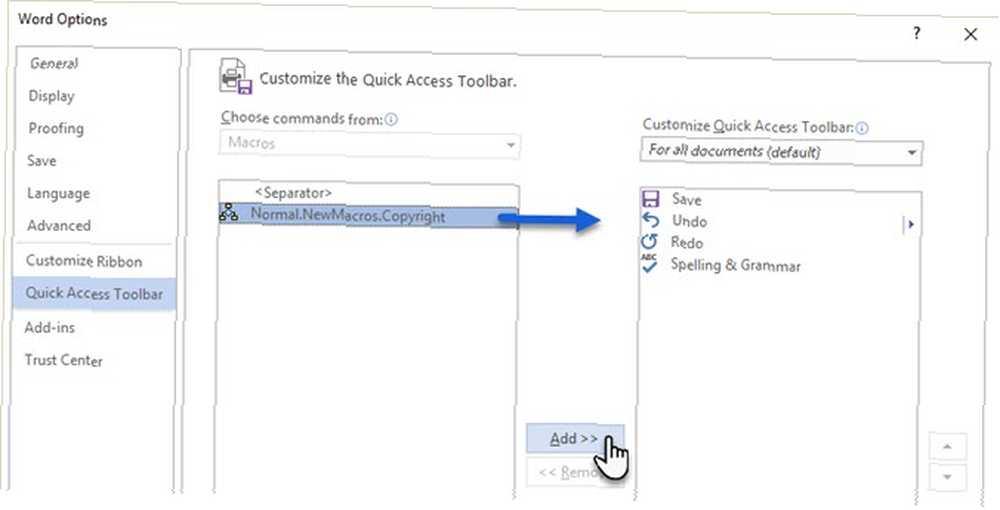
Daj temu makrze ładny obraz. Wybierz nazwę makra i kliknij Modyfikować. Wybierz obraz dla swojego symbolu z wyświetlonego pola Modyfikuj. Kliknij OK i zamknij okno dostosowywania szybkiego dostępu, aby wrócić do dokumentu.
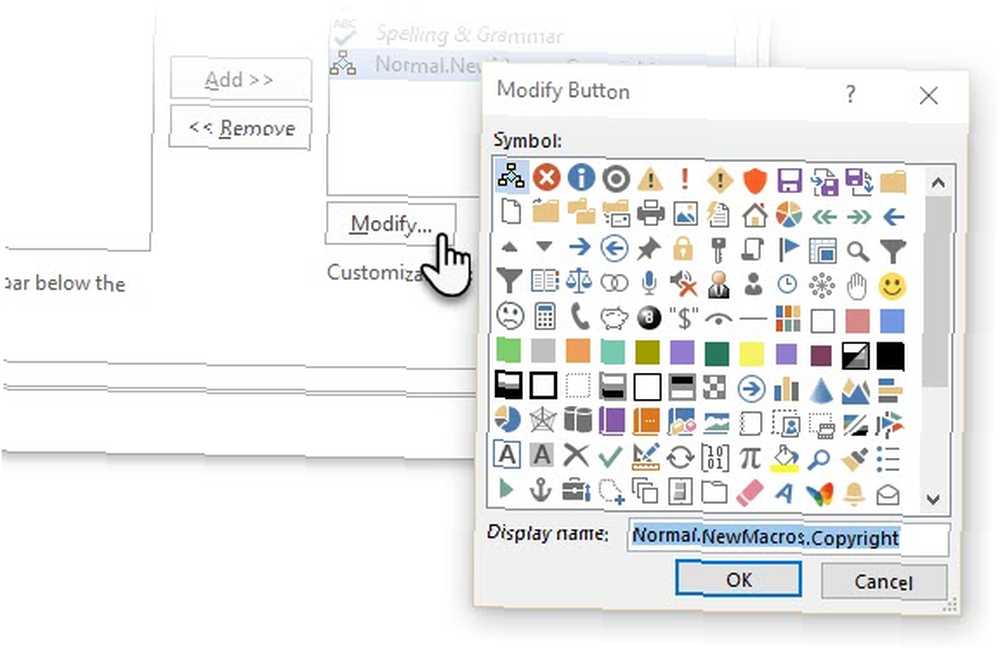
Utworzyłeś puste makro na pasku narzędzi Szybki dostęp. Będziesz musiał wypełnić to nagranie określonego symbolu, dla którego chcesz użyć przycisku. Ze wstążki wybierz Wstaw> Symbol, a następnie wybierz żądany symbol.
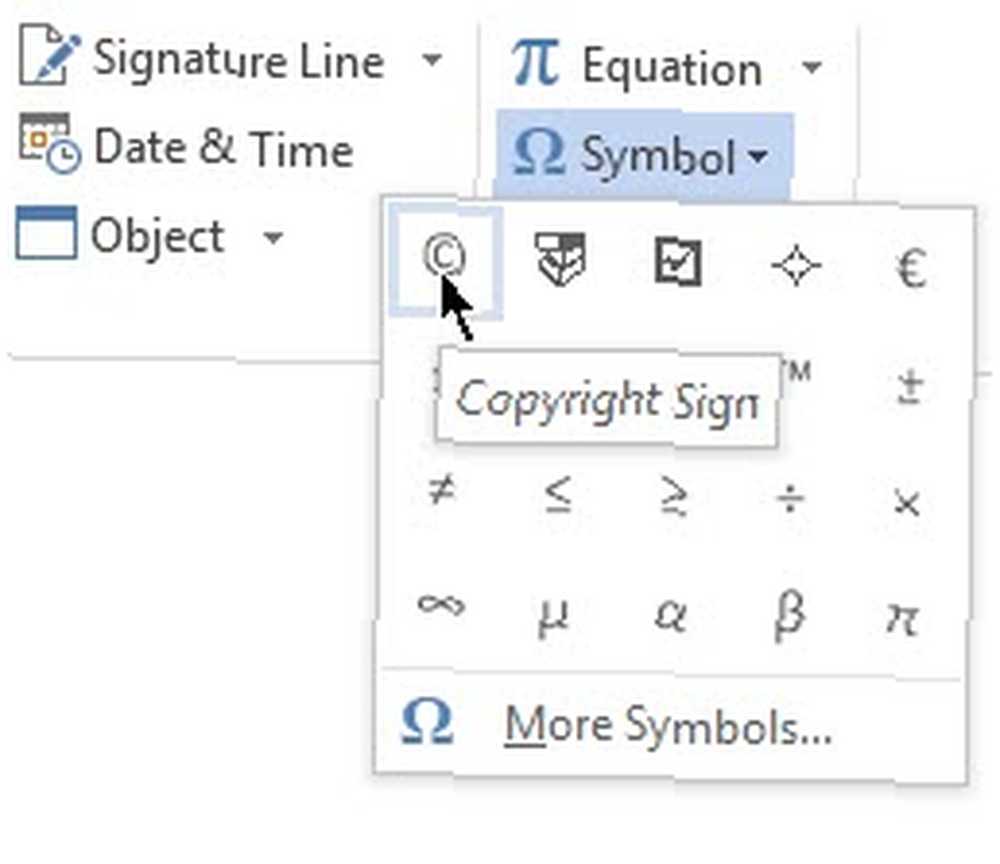
Przejdź do karty Deweloper na wstążce i wybierz Zatrzymaj nagrywanie.
Twój nowy przycisk jest gotowy. Jeśli chcesz wstawić znak specjalny lub symbol, przejdź do paska narzędzi Szybki dostęp i kliknij go.
Jakiego znaku specjalnego lub symbolu często używasz w programie Word? Czy ta wskazówka pomoże Ci przyspieszyć pracę?











